В системе Linux самая популярная команда - LSOF, сокращенно от List Of Open File. Эта команда показывает информацию о файлах, открытых в вашей системе. Другими простыми словами, мы можем объяснить, что команда LSOF предоставляет информацию о файлах, которые открываются каким процессом. Он просто перечисляет открытые файлы на консоли вывода. В нем перечислены каталог, общая библиотека, специальный файл блока, обычный канал, интернет-сокет, специальный символьный файл, сокет домена Unix и многое другое. Команду Lsof можно использовать в сочетании с командой grep для выполнения более сложных функций для листинга и поиска.
Эта статья даст вам общее представление о команде LSOF. Более того, вы узнаете, как использовать эту команду в среде Linux.
Предварительные условия
Вы должны войти в систему как пользователь root или иметь привилегии команды sudo.
Мы выполнили все задачи на Ubuntu 20.04, о которой говорится ниже:
Список открытых файлов с помощью команды LSOF
Вы можете перечислить все открытые файлы с полным описанием с помощью команды LSOF.
# lsof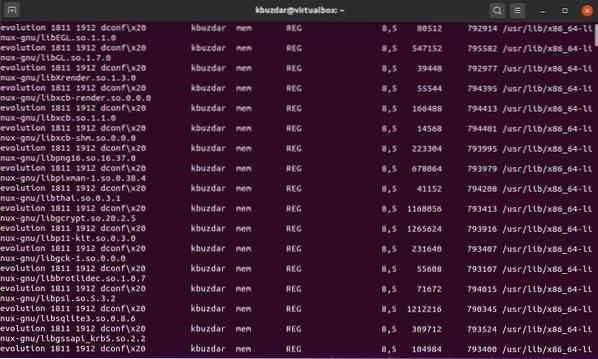
Например, здесь мы перечислили несколько открытых файлов для вашего лучшего понимания. На приведенном ниже снимке экрана вы увидите информацию в виде столбцов, таких как Command, PID, USER, FD, TYPE и т. Д.
Давайте объясним каждый термин один за другим. В первом столбце вы увидите, что в качестве имени команды используется команда. PID показывает идентификатор процесса. В столбце USER вы увидите тип или имя роли пользователя. Приведенные выше значения на изображении не требуют пояснений. Однако мы рассмотрим столбцы TYPE и FD.
FD используется для дескриптора файла, который имеет следующие значения:
- cwd - Представляет текущий рабочий каталог.
- rtd - Показывает корневой каталог
- текст - Используется для программного кода и текстовых данных
- мем - Используется для файла с отображением в память
- 1u - дескриптор файла u для режима чтения и записи, w для режима записи и r, используемого для режима чтения.
Столбец TYPE содержит все файлы и идентификаторы с использованием ключевых слов. DIR означает каталог. REG представляет собой обычный файл. CHR используется для символьных специальных файлов. FIFO означает «первым пришел - первым ушел».
Список файлов, специфичных для пользователя, с помощью команды LSOF
Например, если мы хотим перечислить все открытые файлы с именем пользователя kbuzdar, то, используя следующую команду, вы можете сделать это:
$ sudo lsof -u kbuzdar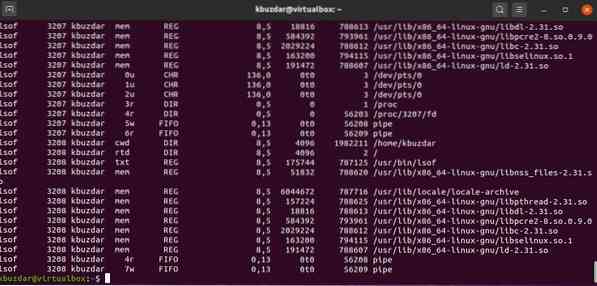
Поисковые процессы, работающие на определенном порту
Вы можете искать эти файлы или процессы, запущенные на определенном номере порта. Для этого вам просто нужно использовать следующую команду с параметром -i и ввести конкретный номер порта.
# lsof -i TCP: 22Если вы хотите перечислить все открытые файлы, на которых запущены процессы порта TCP, который находится в диапазоне от 1 до 1024, выполните следующую команду:
# lsof -i TCP: 1-1024Отображать открытые файлы только для IPv4 и IPv6
Например, вы хотите отображать только сетевые файлы IPv4 и IPv6. Выполните следующую команду, чтобы открыть файлы для IPV4 в окне терминала:
# lsof -i 4Для IPV6 используйте следующую команду:
# lsof -i 6Отображение файлов путем исключения определенных пользователей
Если вы хотите исключить пользователя root, вы можете исключить пользователя root, используя символ '^' с командой, которая показана на следующем снимке экрана:
# lsof -i -u ^ корень
Вы можете исключить конкретного пользователя, используя его имя.
Отображение всех сетевых подключений с помощью команды lsof
Введите следующую команду lsof с параметром -i, чтобы отобразить список всех сетевых подключений:
# lsof -i
Процесс поиска по PID
В следующем примере показаны только те файлы или процессы, PID которых равен 2 [два].
# lsof -p 2
Убивать определенные действия пользователя
Иногда вам могут понадобиться определенные пользовательские процессы. В этом случае, выполнив следующую команду, вы можете убить все процессы пользователя kbuzdar.
# kill -9 'lsof -t -u kbuzdar'
Заключение
В этой статье мы увидели, как использовать команду lsof в системе Linux. Мы реализовали разные примеры для лучшего понимания команды lsof. Невозможно подробно описать все доступные параметры, но вы можете изучить справочную страницу команды lsof, чтобы узнать больше об этой команде. Поделитесь с нами своим мнением в комментариях.
 Phenquestions
Phenquestions


